AmazonでPayPayは利用可能? 利用時の注意点など徹底解説!
公開: 更新:

※写真はイメージ

「やっちまった…!」キーボードに飲み物をこぼした男性 焦らずに済んだ理由は…?デスクワークの際に、欠かせないアイテムの1つ、キーボード。みなさんはどのような基準で選んでいますか。『タイピングの感覚』『音が静か』『持ち運びがしやすい』など、人それぞれ異なるでしょう。筆者は、一風変わった基準で選んでいるかもしれません。
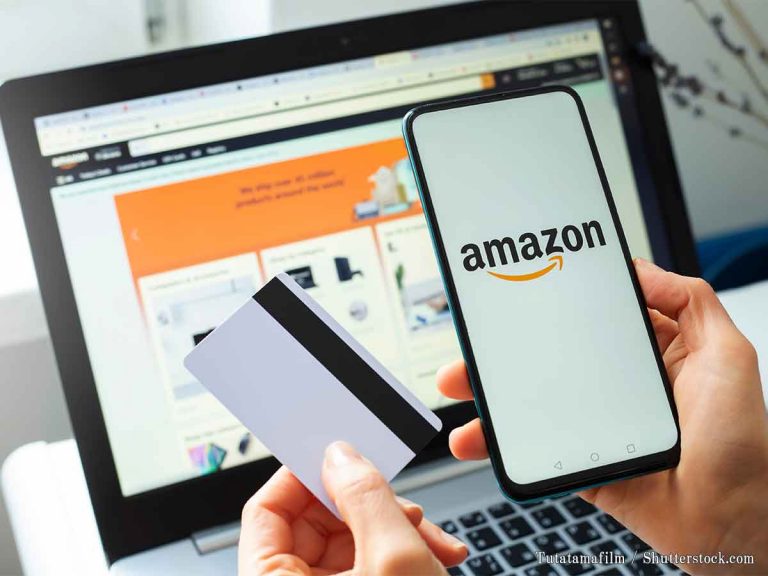
Amazonの支払い方法を変更する手順! 2つの注意点も紹介Amazonにはさまざまな支払い方法があり、支払い方法の変更も簡単に行えます。今回は、Amazonの支払い方法を変更する手順についてご紹介します。注意点も紹介するので、支払い方法を変更したい人は参考にしてくださいね!






PayPayなどのスマホ決済サービスは、コンビニやスーパー、ショッピングモールなどさまざまな場所で導入されています。
2022年からは、AmazonでもPayPay払いが対応可能となりました。
当記事では、AmazonでPayPayを利用するための条件や登録方法、実際の支払い手順に加え、PayPayを利用する場合の注意点も解説します。
Amazonで買い物をすることが多いPayPayユーザーの人は、ぜひ参考にしてくださいね!
※この情報は、2022年8月時点の情報をもとにしています。また、商品は地域・店舗・時期により販売されていないケースがあります。
AmazonでPayPayは利用できる?
Amazonでは、2022年5月よりPayPayの利用が可能となりました。
Amazonでの買い物の際にPayPayを利用すれば、クレジットカードを使わずに決済できます。
また、Amazonポイントに加えてPayPayポイントも付与されるので、よりお得に買い物を楽しめることもメリットの1つです。
AmazonでPayPayを利用するための条件
AmazonでPayPayを利用したい時は、いくつかの条件を満たす必要があります。
・本人確認済みのアカウントであること
PayPayをAmazonと連携する前に、PayPayアプリ側で本人確認を済ませる必要があります。本人確認は、マイナンバーカードか運転免許証、運転経歴証明書のいずれか1つを利用して行います。
本人確認申請の流れは以下の通りです。
マイナンバーカードや運転免許証のICチップを読み取る場合、最短2分で本人確認が完了します。書類撮影による本人確認では、当日〜3日程度で審査が完了します。
・別のAmazonアカウントと連携していないアカウントであること
1つのPayPayアカウントに対して、複数のAmazonアカウントを連携させることはできません。
すでに別のAmazonアカウントと連携させているPayPayアカウントは、決済方法として追加できないことを認識しておきましょう。
・PayPayアプリをインストールしたモバイル端末から登録すること
AmazonでPayPayを利用するための登録には、PayPayアプリをインストールしたモバイル端末が必要です。
PCからは連携できないので、登録の際はスマホを準備しておいてくださいね。
AmazonでPayPay決済を追加する方法!
AmazonでPayPayを利用するためには、アカウントの連携作業が必要です。
ここでは、AmazonでPayPay決済を追加する流れをご紹介します。
連携画面に切り替わったら、5分以内に『上記に同意して続ける』をタップしてください。
なお、Amazonプライム会員費の支払いでPayPayを利用する場合は、プライム会員情報の管理ページから手続きを行います。
すでにPayPayを連携済みであれば、『支払い方法を変更』からPayPayを選択しましょう。
連携していない場合は『支払い方法を変更』からPayPay決済の追加手続きへと進み、Amazonアカウントと連携させます。
PayPayで商品を支払う時の方法は?
AmazonとPayPayの連携が済んだら、買い物時のPayPayの利用方法は非常に簡単です。
欲しい商品を選択してレジに進み、支払い方法から『PayPayマネー/ポイント』をタップします。
ここでPayPayマネー残高が表示されるので、不足している場合はチャージしてから改めて買い物をしてくださいね!
届け先住所や連絡先などの必要項目を入力したら、注文手続きが完了します。
AmazonでPayPay決済を利用する時の注意点4つ!
AmazonでのPayPay決済の利用は便利な一方で、いくつかの注意点もあります。
事前に主な注意点と解決法を押さえておくことで、決済手続きにつまずいた場合も焦らず対処できるでしょう。
以下では、AmazonでPayPay決済を利用する時の注意点を4つご紹介します。
購入できない商品がある
Amazonのオンライン通販で販売されている商品の中には、PayPay決済では購入できないものがあります。PayPay決済で購入できない商品の例は下記の通りです。
・Amazonギフト券
・デジタルコンテンツ
・ライフ/バローの商品
・Amazonフレッシュの商品
・Amazonビジネスの商品
・定期おトク便
・Amazon Pay、Amazonギフト券、Amazonポイントを利用して支払う商品
PayPay決済の対象外となっている商品例とともに、Amazon PayやAmazonギフト券、Amazonポイントとの併用ができないことも押さえておきましょう。
PayPayマネーライトは利用できない
PayPayマネーライトとは、PayPayあと払いやPayPayカード、ソフトバンクまとめて支払いからのチャージ残高を指します。
Amazonでの買い物にPayPayマネーライトは利用できず、使えるのはPayPayマネーかPayPayポイントのみです。
そのため、Amazonで利用できるPayPayマネーとは、『本人確認後に銀行口座やコンビニATM、PayPayフリマ売上金からチャージした残高』となります。
PayPayが表示されない可能性がある
決済方法にPayPayが表示されない原因として、ブラウザのキャッシュが保存されていること、アプリのアップデートが行われていないことが挙げられます。
Amazonの公式サイトから買い物をしている場合は、ブラウザのキャッシュをクリアしてから再度買い物を始めることが有効です。
また、Amazonアプリを使用している時はアプリをアップデートするか再インストールしましょう。
支払い方法の更新が必要になるケースがある
決済金額に対してPayPay残高が不足しているケースでは、注文自体は確定するものの、発送が行われないという『保留状態』になります。
PayPay残高が不足していたら注文確定後にPayPayアプリでチャージを行い、支払い方法の更新を行いましょう。
まずはPayPayマネーのチャージを済ませ、Amazonの注文履歴から商品を選択して『お支払い方法の変更』をタップします。
PayPayアカウントを選ぶと決済が完了するので、発送手続きを行います。
AmazonでPayPay決済を解除する方法
AmazonでPayPay決済を解除する場合は、PayPayアプリから操作を行います。解除方法は以下の通りです。
注意点として、PayPay決済によって注文した商品がある場合は、必ず手元に届いてから解除を行いましょう。
PayPay決済で購入した商品を不具合などで返品する際には、PayPayアカウントに対して返金処理が行われます。
そのため、先にPayPay決済を解除すると、返品をする場合に手続きが複雑になる可能性があります。
発送中の商品がある時は、到着後に中身を確認してからPayPay決済を解除するのがよいでしょう。
まとめ
AmazonでPayPay決済を利用するためには、本人確認を済ませてあること、別のAmazonアカウントと連携していないことなどの条件を満たす必要があります。
また、PayPay決済の設定方法や商品購入時の支払い操作は、画面の指示に従って進められる簡単な内容であり、難しい手続きも不要です。
注意点として、商品によってはPayPay決済が利用できないこと、残高不足の場合にはチャージ後に支払い情報の更新が必要となることが挙げられます。
PayPay利用時の注意点と対処法を十分に理解して、買い物を楽しんでくださいね!
[文・構成/grape編集部]